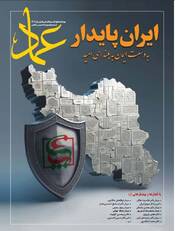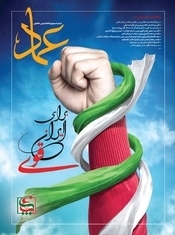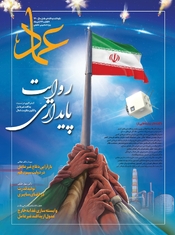مهاجمان میتوانند رایانه را با استفاده از یك نرم افزار مخرب یا بدافزار یا با استفاده از یك رخنه امنیتی آلوده كنند. پس از آلوده شدن رایانه، این مهاجمان قادر به دسترسی به اطلاعات رایانه بدون اطلاع ما هستند. آنها می توانند اطلاعات را سرقت كنند، پیكربندی رایانه را تغییر دهند یا حتی بدافزاری را روی آن نصب كنند؛ با این وجود اینکه چگونه امنیت رایانههای شخصی خود را بهبود بخشیم سوالی است که در این گزارش به آن پاسخ داده شده است.
راههایی برای افزایش امنیت رایانه شخصی
انجام برخی امور برای افزایش امنیت رایانه شخصی میتواند به كاهش تهدیدات و دفاع بهتر در برابر تهدیدات رایانه ای منجر شود که در این راستا 10 روش به کاربران رایانه های شخصی پیشنهاد می شود.
1. اتصال به شبكه امن
وقتی به اینترنت متصل میشوید در عمل به میلیونها رایانه دیگر متصل شدهاید. جریان اطلاعات از اینترنت به شبكه خانگی شما به این شكل است: اطلاعات ابتدا به مودم، سپس به مسیریاب –اكثر افراد مسیریاب دارند- و در نهایت به رایانه شما منتقل خواهد شد. از آنجاییكه مودم تنظیمات امنیتی ندارد، اولین دستگاه قابل امن سازی كه اطلاعات را از اینترنت دریافت میكند، مسیریاب است. بنابراین قبل از اتصال به اینترنت مسیریاب خود را امن کنید.
بیشتر مسیریابهای خانگی، تأمین كننده امنیت حداقلی هستند. برای ایمن كردن مسیریاب، لازم به مشاهده صفحه پیكربندی مسیریاب است. آدرس IP یا URL این صفحه را در دفترچه راهنمای مسیریاب میتوان یافت.
در این راستا تنظیماتی كه باید انجام داد عبارت است از:
- تنظیم شبكه بیسیم برای استفاده از رمزنگاری WPA2-AES جهت حفظ محرمانگی داده
- تغییر نام كاربری پیشفرض برای ورود (در صورت امكان) و تغییر رمز عبور
- تعیین فهرستی از آدرسهای MAC كه اجازه اتصال از طریق بیسیم به مسیریاب را دارند.
- تغییر SSID پیشفرضِ بیسیم
2. فعال سازی فایروال و پیكربندی آن
فایروال وسیلهای است كه جریان اطلاعات میان رایانه شخصی و اینترنت را
كنترل می كند. بیشتر سیستم عاملهای مدرن یك نرمافزار فایروال دارند.
علاوه بر این فایروال، مسیریابهای خانگی هم فایروالی درون خود را دارند.
برای فعال كردن فایروال مسیریاب، به دفترچه راهنمای مسیریاب رجوع كنید.
چگونگی تنظیم تنظیمات امنیتی نیز در راهنمای كاربر مسیریابها ذكر شده است.
3. نصب و استفاده از آنتیویروس و آنتیاسپم
نصب آنتیویروس و آنتیاسپم و بهروز نگه داشتن آن، یكی از مراحل مهمِ
حفاظت رایانه است. با توجه به كشف بدافزارهای جدید، زمان برنامههای
آنتیویروس و آنتیاسپم مؤثر خواهند بود كه بهروز باشند. بنابراین لازم
است ویژگی بهروز رسانی خودكار آنتیویروس و آنتیاسپم فعال باشد. اگر
امكان بهروز رسانی خودكار وجود ندارد، لازم است كه بهروز رسانیها از
طریق یك منبع قابل اعتماد مانند وبسایت تولیدكننده نصب شود.
4. حذف برنامههای غیرضروری
به گزارش مهر، مهاجمان قادرند با سوء استفاده از آسیبپذیریهای نرمافزارها به رایانهها حمله كنند، بنابراین هرچه نرمافزارهای نصب شده در رایانه كمتر باشد، احتمال حمله نیز كمتر خواهد بود؛ برای حذف برنامههای غیرضروری، ابتدا نرمافزارهای نصب شده در رایانه خود را چك كنید. اگر نرمافزاری در رایانه شما نصب شده است و نمیدانید چیست، قبل از حذف حتما نام آن نرمافزار را جستجو كرده و مطمئن شوید كه نرمافزاری است كه برای رایانه ضروری نیست. بنابراین حذف هر نرمافزاری كه از آن استفاده نمیكنید و پس از بررسی به غیرضروری بودن آن میرسید، كار مناسبی است.
همچنین گرفتن پشتیبان از فایلها و دادهها قبل از حذف نرمافزارهای
غیرضروری نیز كاری صحیح است. به این ترتیب اگر در آبنده متوجه شدید كه
نرمافزارِی ضروری را حذف كردهاید، دستیابی به اطلاعات و دادههای آن
امكانپذیر خواهد بود.
5. غیرفعال كردن سرویسهای غیرضروری
سرویسهای غیرضروری هم مانند نرمافزارهای غیرضروری، امكان حمله را افزایش
میدهند. دو سرویس مهم كه امكان سوء استفاده از آن وجود دارد، سرویسهای
به اشتراك گذاری فایل و به اشتراك گذاری پرینت هستند. اگر این سرویسها در
سیستم عامل فعال هستند و فقط یك رایانه دارید كه به شبكه متصل است و یا اگر
از این سرویسها استفاده نمیكنید، آنها را غیرفعال کنید.
6. تغییر ویژگیهای پیشفرض غیرضروری
تغییر ویژگیهای پیشفرض غیرضروری هم مانند حذف نرمافزارهای غیرضروری و
غیرفعال كردن سرویسهای غیرضروری، فرصت حمله را كاهش میدهد. بنابراین،
ویژگیهایی را كه به صورت پیشفرض در رایانه شما وجود دارد اما برنامهای
برای استفاده از آنها وجود ندارد یا نیازی به آنها ندارید را غیرفعال كرده و
یا سفارشی سازی كنید. در این مورد هم قبل از تغییر یا غیرفعال كردن آنها
(مانند سرویسهای غیرضروی) از امكان تغییر تنظیمات مطمئن شوید. یكی از این
ویژگیهای پیشفرض كه معمولاً از آن سوء استفاده میشود، ویژگی AutoRun
سیستمهای ویندوزی مایكروسافت است.
7. انجام كارها با توجه به اصل حداقل حق دسترسی
در بیشتر حملات توسط بدافزارها، مهاجمان فقط با استفاده از مجوزهای كاربرِ وارد شده به رایانه میتوانند عمل كنند. برای كاهش پیامد بدافزار، از یك حساب كاربری استاندارد یا محدود برای فعالیتهای روزانه و از حساب كاربری Admin فقط برای زمان نصب یا حذف نرمافزار یا تغییر تنظیمات سیستمی استفاده كنید.
8. امن كردن مرورگر وب
مرورگرهای وبی كه در رایانههای جدید نصب میشوند، معمولاً تنظیمات پیشفرض امنی ندارند. ایمن كردن مرورگر، مرحله دیگر بهبود امنیت رایانه است. قبل از استفاده از مرورگر، كارهای زیر را برای ایمن كردن آن انجام دهید:
موبایل كدها (مانند جاوا، جاوا اسكریپت، فلش و اكتیویكس) را برای وبسایتهایی كه آشنا نیستند یا به آنها اعتماد ندارید غیرفعال كنید. غیرفعال كردن تمامی این كدها برای تمامی سایتها اگرچه ریسك مورد حمله قرار گرفتن رایانه شما را كاهش میدهد، اما ممكن است منجر به عدم نمایش و كاركرد درست وب سایت شود. بنابراین موبایل كدها را صرفاً برای وبسایتهایی كه آشنا نیستند یا به آنها اعتماد ندارید غیرفعال كنید.
تنظیماتی را كه منجر به فعال شدن كوكیها برای تمامی زمانها میشود غیرفعال كنید. مهاجمان ممكن است با دسترسی به كوكیها قادر به ورود به سایتی باشند كه شما به آن وارد شدهاید. برای جلوگیری از سوء استفاده از كوكیها، كارهای زیر را انجام دهید:
مرورگر را طوری تنظیم كنید كه قبل از ایجاد كوكی، از كاربر درخواست مجوز کند.
كوكیها فقط برای نشستها امكان پذیر باشد.
ویژگیهایی كه شما را در سایتی لاگین نگه میدارد یا اطلاعاتی را (مانند متنهای تایپ شده در فرمها) كه شما وارد كردهاید نگهداری میكند، غیرفعال کنید.
اگر از IE استفاده میكنید، سطوح امنیت برای سایتهای مورد اعتماد را به
سطح میانه بالا تغییر دهید. در سطح بالا، سایتها ممكن است به درستی كار
نكنند.
9. اعمال بهروز رسانیهای نرمافزارها و فعال كردن قابلیت بهروز رسانیهای خودكار در آینده
بیشتر تولیدكنندههای نرمافزارها، بهروز رسانیهایی را برای برطرف كردن
آسیبپذیریها و نقاط ضعف نرمافزارها منتشر میكنند. بهروز كردن
نرمافزارها، به دلیل امكان استفاده مهاجمین از این آسیبپذیریها و نقاط
ضعف، امری مهم است. برخی از نرمافزارها امكان بهروز رسانی خودكار را
دارند. مواظب باشید كه بهروز رسانی را تنها از طریق وبسایتهای تولید
كننده نرمافزار، منابع قابل اعتماد یا به صورت خودكار انجام دهید.
10. تولید رمز عبور قوی و مراقبت هنگام ارائه اطلاعات حساس
یك مجموعه فعالیتهای دیگر كه برای بهبود امنیت رایانه شخصی میتوان انجام داد شامل مراقبت هنگام باز كردن ضمیمههای ایمیلها و لینكهای ناشناس، مراقبت هنگام ارائه اطلاعات حساس و تولید رمز عبور قوی است.
- مراقبت هنگام باز كردن ضمیمههای ایمیلها و لینكهای ناشناس
به گزارش مهر، بدافزارها بعضا از طریق كلیك افراد روی ضمیمه ایمیل یا لینك پخش میشود. از باز كردن ضمیمه ایمیلها یا كلیک روی لینكها حتی اگر ایمیل از طرف فردی شناس باشد جدا پرهیز كنید، مگر در زمانی كه به ایمیل و آدرس لینك مطمئن هستید.
- مراقبت هنگام ارائه اطلاعات حساس
برخی ایمیلها یا صفحات وب كه به نظر میرسد از منبعی شناخته شده و قانونی هستند، در واقع ممكن است از سمت یك مهاجم باشد. به طور مثال، ممكن است از Admin سیستم ایمیلی دریافت كنید كه از شما خواسته است رمز عبور خود را تغییر دهید، اما قبل از این كار رمز عبور فعلی خود را برایش ارسال كنید. این در صورتی است كه برای تغییر رمز عبور، Admin سیستم هیچگاه رمز عبور فعلی شما را نیاز نخواهد داشت.
- تولید رمز عبور قوی
رمز عبورهایی كه تعداد هشت كاراكتر یا بیشتر دارند، از تعدادی حرف بزرگ و كوچك در آن استفاده شده است و حداقل یك نشانه و عدد در آنها وجود دارد، بهترین نوع رمز عبور هستند. هیچگاه از رمزهای عبوری كه افراد میتوانند به راحتی آنها را حدس بزنند استفاده نكنید. همچنین اگر به طور مثال برای ایمیل خود سؤالات اعتبارسنجی امنیتی را هم تنظیم كردهاید یا میخواهید تنظیم كنید، سؤالاتی را انتخاب كنید كه احتمال پیدا كردن پاسخ آن برای دیگران غیرمحتمل باشد.